Configurazione di Duo Two Factor Authentication per l'accesso alla gestione ISE
Opzioni per il download
Linguaggio senza pregiudizi
La documentazione per questo prodotto è stata redatta cercando di utilizzare un linguaggio senza pregiudizi. Ai fini di questa documentazione, per linguaggio senza di pregiudizi si intende un linguaggio che non implica discriminazioni basate su età, disabilità, genere, identità razziale, identità etnica, orientamento sessuale, status socioeconomico e intersezionalità. Le eventuali eccezioni possono dipendere dal linguaggio codificato nelle interfacce utente del software del prodotto, dal linguaggio utilizzato nella documentazione RFP o dal linguaggio utilizzato in prodotti di terze parti a cui si fa riferimento. Scopri di più sul modo in cui Cisco utilizza il linguaggio inclusivo.
Informazioni su questa traduzione
Cisco ha tradotto questo documento utilizzando una combinazione di tecnologie automatiche e umane per offrire ai nostri utenti in tutto il mondo contenuti di supporto nella propria lingua. Si noti che anche la migliore traduzione automatica non sarà mai accurata come quella fornita da un traduttore professionista. Cisco Systems, Inc. non si assume alcuna responsabilità per l’accuratezza di queste traduzioni e consiglia di consultare sempre il documento originale in inglese (disponibile al link fornito).
Sommario
Introduzione
In questo documento viene descritto come configurare l'autenticazione a due fattori esterna per l'accesso alla gestione di Identity Services Engine (ISE). Nell'esempio, l'amministratore ISE esegue l'autenticazione sul token server RADIUS e un'ulteriore autenticazione sotto forma di notifica push viene inviata dal server proxy di autenticazione Duo al dispositivo mobile dell'amministratore.
Prerequisiti
Requisiti
Cisco raccomanda la conoscenza dei seguenti argomenti:
- Protocollo RADIUS
- Configurazione del server token ISE RADIUS e delle identità
Componenti usati
Le informazioni fornite in questo documento si basano sulle seguenti versioni software e hardware:
- Identity Services Engine (ISE)
- Active Directory (AD)
- Duo Authentication Proxy Server
- Duo Cloud Service
Le informazioni discusse in questo documento fanno riferimento a dispositivi usati in uno specifico ambiente di emulazione. Su tutti i dispositivi menzionati nel documento la configurazione è stata ripristinata ai valori predefiniti. Se la rete è operativa, valutare attentamente eventuali conseguenze derivanti dall'uso dei comandi.
Esempio di rete
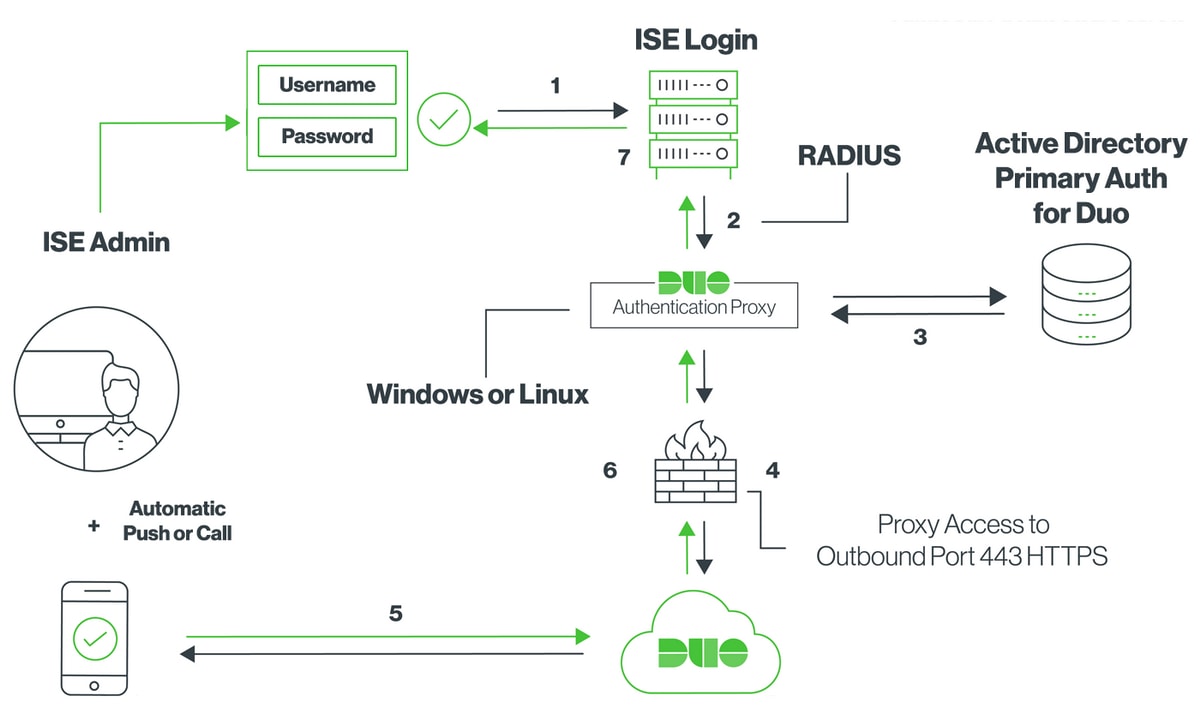
Configurazione
Duo
Passaggio 1. Scaricare e installare Duo Authentication Proxy Server in un computer Windows o Linux: https://duo.com/docs/ciscoise-radius#install-the-duo-authentication-proxy
Nota: Questo computer deve avere accesso ad ISE e Duo Cloud (Internet)
Passaggio 2. Configurare il file authproxy.cfg.
Aprire il file in un editor di testo quale Blocco note++ o WordPad.
Nota: il percorso predefinito si trova in C:\Program Files (x86)\Duo Security Authentication Proxy\conf\authproxy.cfg
Passaggio 3. Creare un'applicazione "Cisco ISE RADIUS" nel pannello Duo Admin: https://duo.com/docs/ciscoise-radius#first-steps
Passaggio 4. Modificare il file authproxy.cfg e aggiungere questa configurazione.
ikey= xxxxxxxxxxxxxxxxxxxxxxxxxx
skey= xxxxxxxxxxxxxxxxxxxxxxxxxxxxxxxxxxxxxxxx
api_host=api-xxxxxxxx.duosecurity.com
radius_ip_1=10.127.196.189 Sample IP address of the ISE server
radius_secret_1=******
failmode=secure
client=ad_client
port=1812
Passaggio 5. Configurare ad_client con i dettagli di Active Directory. Duo Auth Proxy utilizza le informazioni seguenti per l'autenticazione con AD per l'autenticazione primaria.
[ad_client]
host=10.127.196.230 Sample IP address of the Active Directory
service_account_username=< AD-username >
service_account_password=< AD-password >
search_dn=CN=Users,DC=gce,DC=iselab,DC=local
Nota: Se la rete richiede una connessione proxy HTTP per l'accesso a Internet, aggiungere i dettagli http_proxy in authproxy.cfg.
Passaggio 6. Riavviare il servizio Duo Security Authentication Proxy. Salvare il file e riavviare il servizio Duo sul computer Windows.Aprire la console dei servizi di Windows (services.msc), individuare il servizio Duo Security Authentication Proxy nell'elenco dei servizi e fare clic su Riavvia come mostrato nell'immagine:
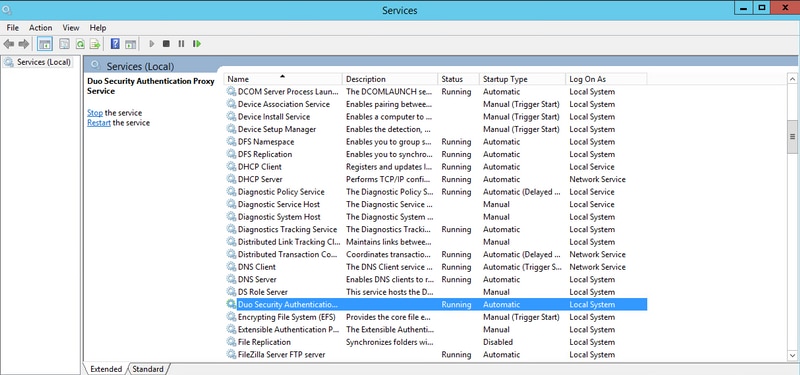
Passaggio 7. Creare un nome utente e attivare Duo Mobile sul dispositivo terminale: https://duo.com/docs/administration-users#creating-users-manually
Aggiungere l'utente al pannello di amministrazione Duo. Passare a Utenti > aggiungi utenti, come mostrato nell'immagine:
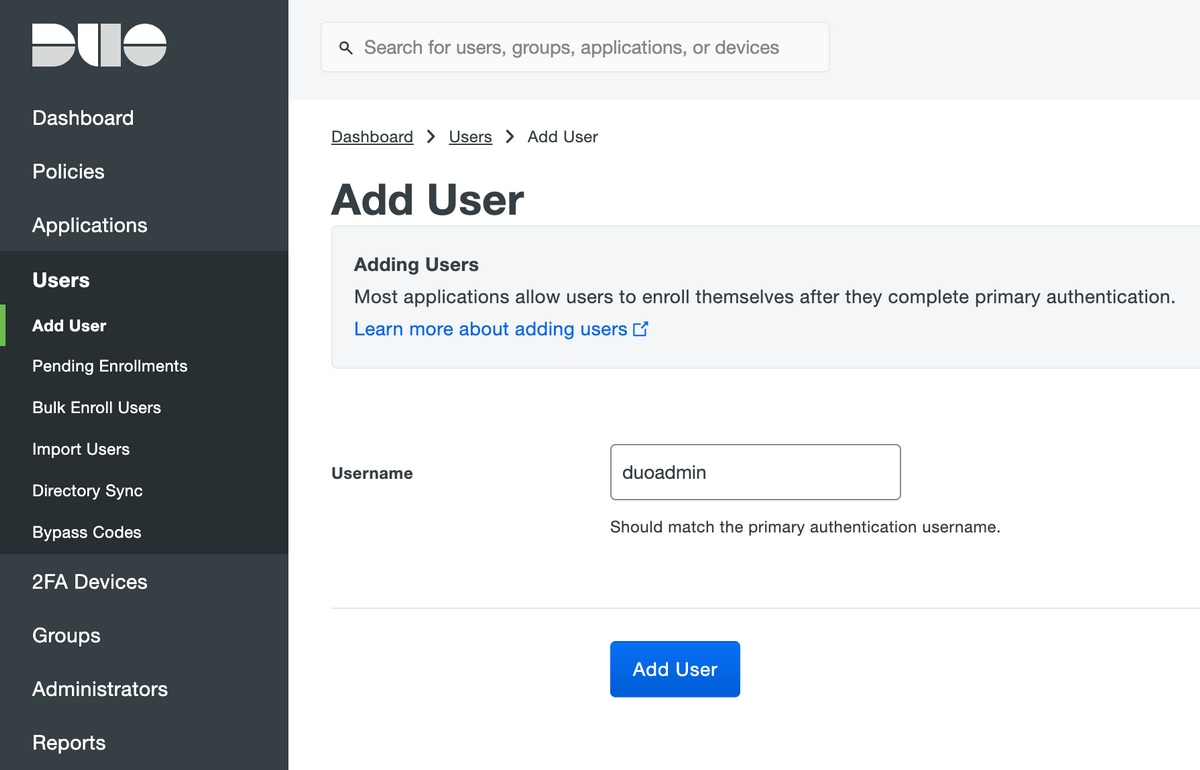
Assicurarsi che l'utente finale abbia l'app Duo installata sul telefono.


Selezionare Activate Duo Mobile, come mostrato nell'immagine:

Selezionare Generate Duo Mobile Activation Code, come mostrato nell'immagine:
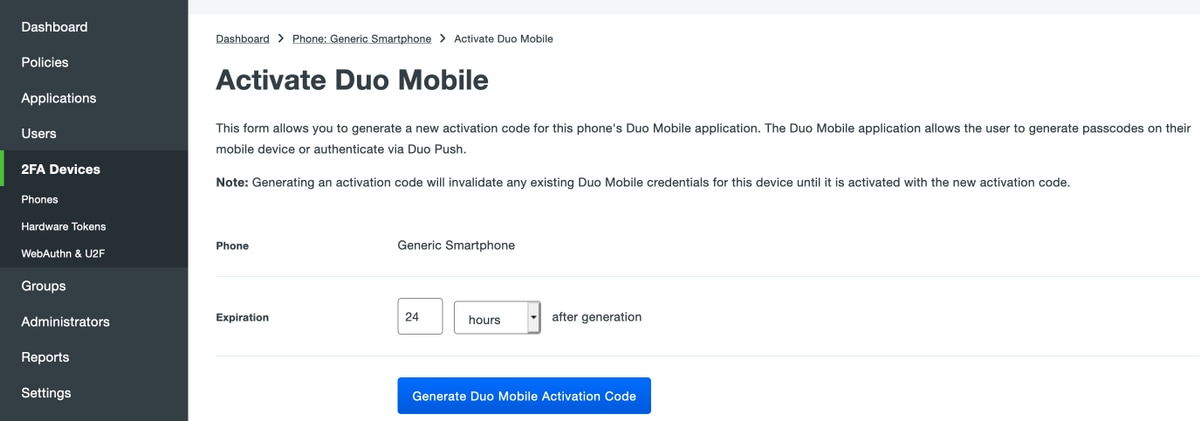
Selezionare Send Instructions by SMS (Invia istruzioni tramite SMS), come mostrato nell'immagine:
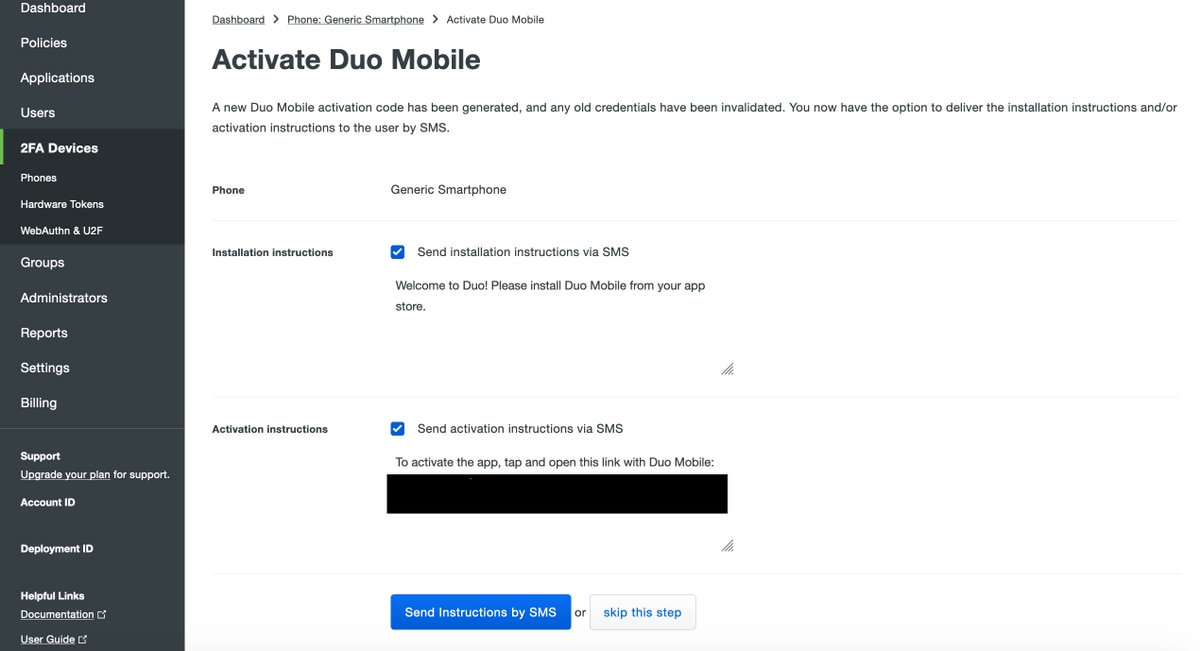
Fare clic sul collegamento nell'SMS e l'app Duo viene collegata all'account utente nella sezione Informazioni dispositivo, come mostrato nell'immagine:
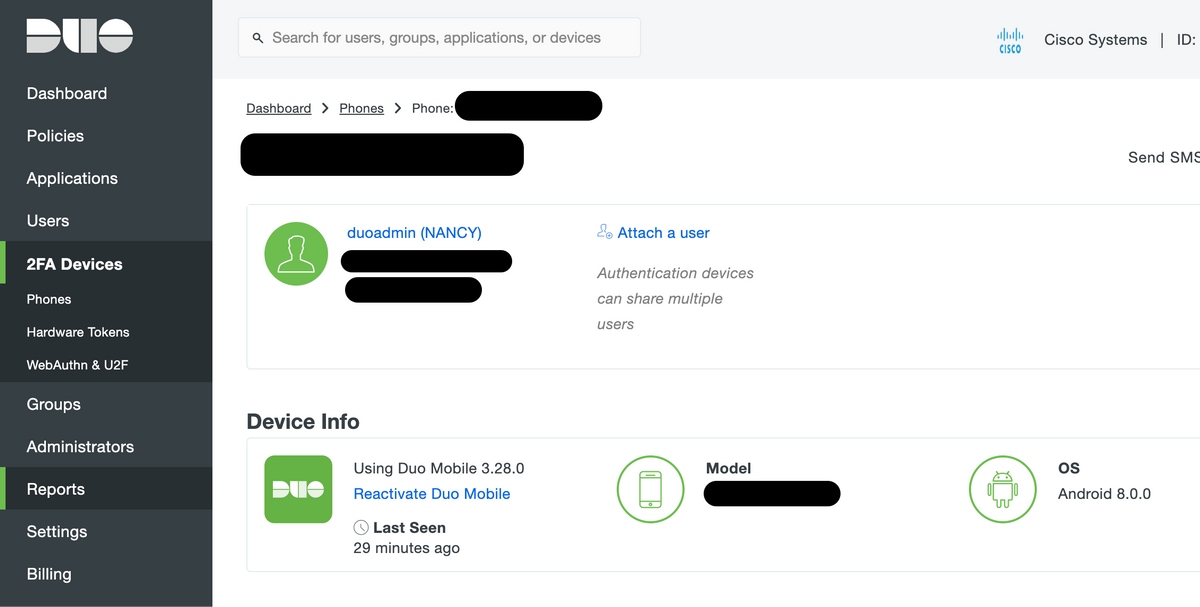
Configurazione di ISE
Passaggio 1. Integrare ISE con Duo Auth Proxy.
Selezionare Amministrazione > Gestione delle identità > Origini identità esterne > Token RADIUS, quindi fare clic su Aggiungi per aggiungere un nuovo server token RADIUS. Definire il nome del server nella scheda Generale, l'indirizzo IP e la chiave condivisa nella scheda Connessione, come mostrato nell'immagine:
Nota: Impostare il timeout del server su 60 secondi in modo che gli utenti dispongano di tempo sufficiente per eseguire il push
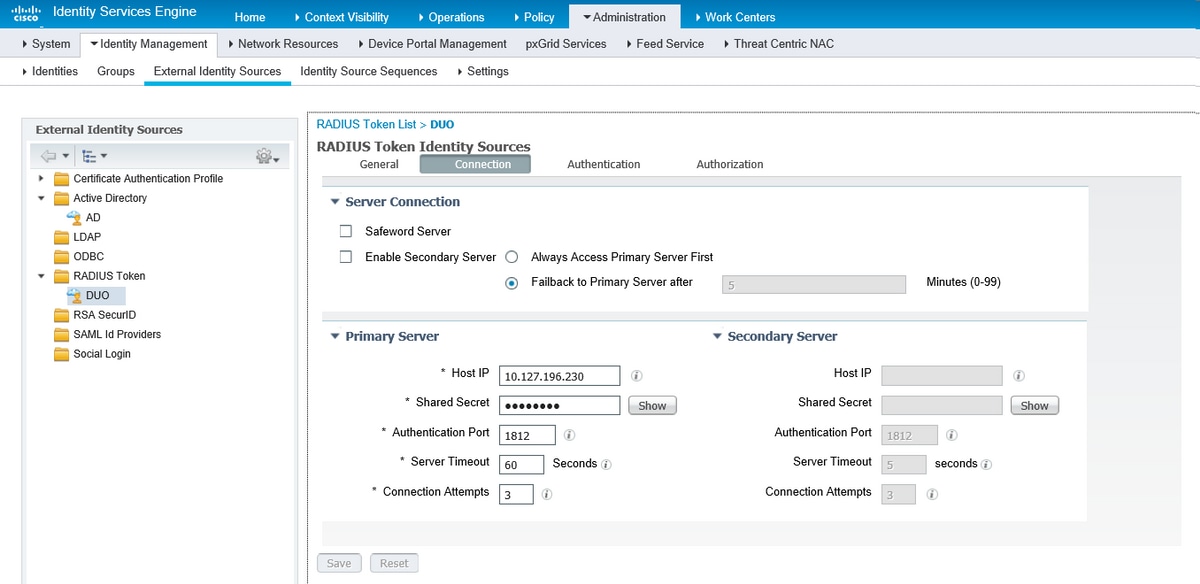
Passaggio 2. Passare a Amministrazione > Sistema > Accesso amministratore > Autenticazione > Metodo di autenticazione e selezionare il server token RADIUS configurato in precedenza come origine identità, come mostrato nell'immagine:
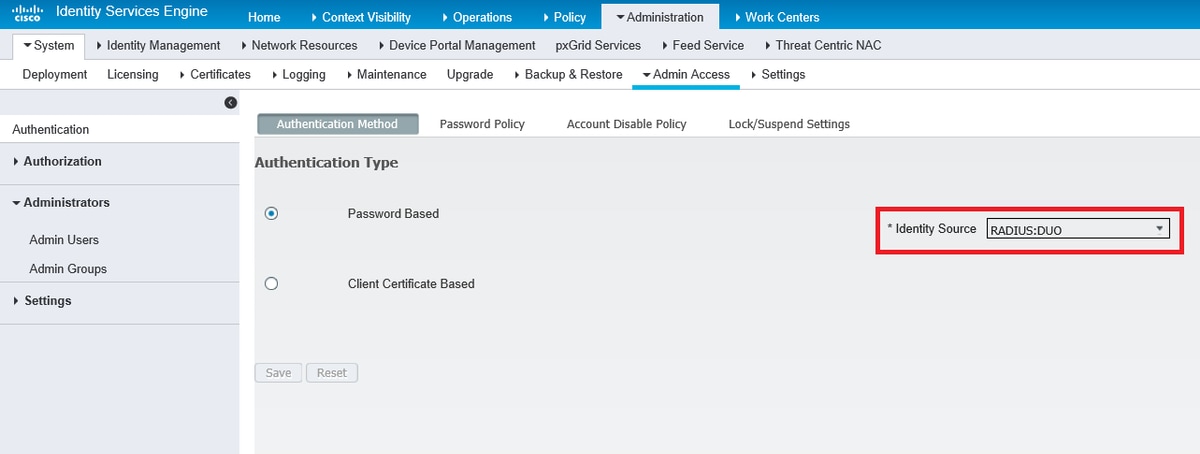
Passaggio 3. Passare a Amministrazione > Sistema > Accesso amministratore > Amministratori > Amministratore utenti e Creare un utente amministratore come esterno e fornire il privilegio di amministratore privilegiato, come mostrato nell'immagine:
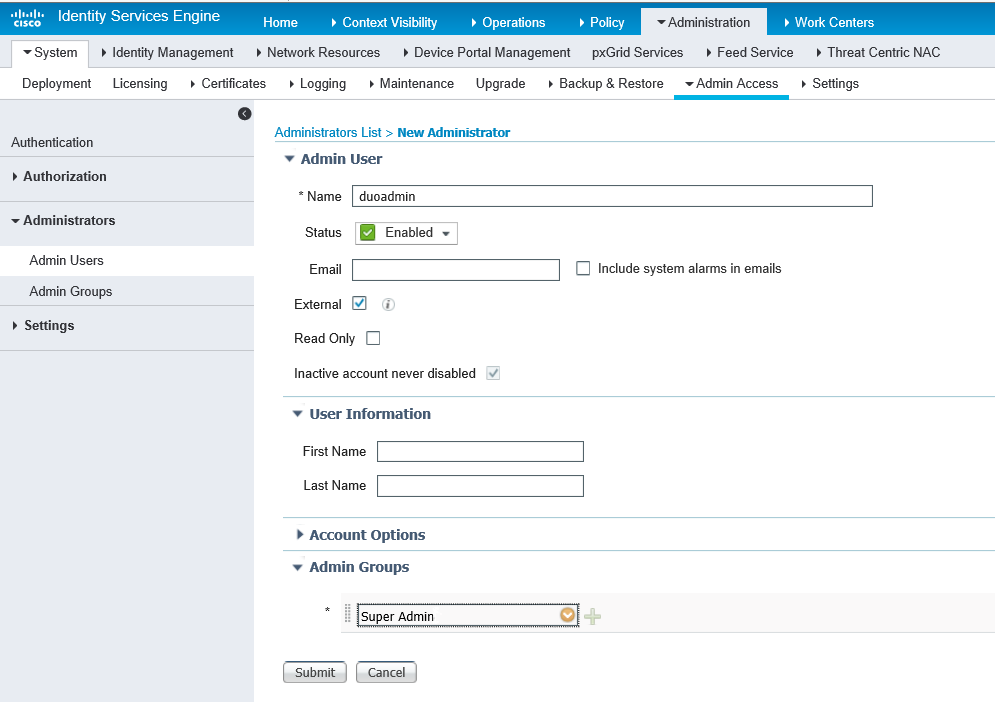
Verifica
Fare riferimento a questa sezione per verificare che la configurazione funzioni correttamente.
Aprire la GUI di ISE, selezionare RADIUS Token Server come Identity Source e accedere con l'utente admin.
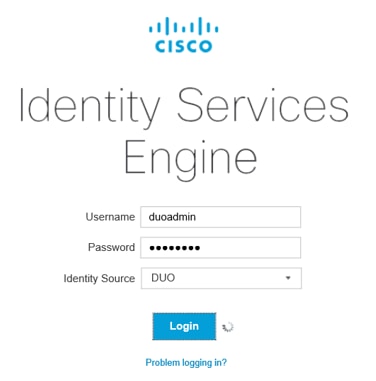
Risoluzione dei problemi
Le informazioni contenute in questa sezione permettono di risolvere i problemi relativi alla configurazione.
Per risolvere i problemi relativi alla connettività del proxy Duo con il cloud o Active Directory, abilitare il debug sul proxy di autenticazione Duo aggiungendo "debug=true" nella sezione principale di authproxy.cfg.
I registri si trovano nel percorso seguente:
C:\Program Files (x86)\Duo Security Authentication Proxy\log
Aprire il file authproxy.log in un editor di testo quale Blocco note++ o WordPad.
Registra frammenti di Duo Auth Proxy che ricevono la richiesta da ISE e la inviano a Duo Cloud.
2019-08-19T04:59:27-0700 [DuoForwardServer (UDP)] Sending request from 10.127.196.189 to radius_server_auto
2019-08-19T04:59:27-0700 [DuoForwardServer (UDP)] Received new request id 2 from ('10.127.196.189', 62001)
2019-08-19T04:59:27-0700 [DuoForwardServer (UDP)] (('10.127.196.189', 62001), duoadmin, 2): login attempt for username u'duoadmin'
2019-08-19T04:59:27-0700 [DuoForwardServer (UDP)] Sending AD authentication request for 'duoadmin' to '10.127.196.230'
2019-08-19T04:59:27-0700 [duoauthproxy.modules.ad_client._ADAuthClientFactory#info] Starting factory
Frammenti di registro del proxy di autenticazione Duo non in grado di raggiungere Duo Cloud.
2019-08-19T04:59:27-0700 [duoauthproxy.modules.ad_client._ADAuthClientFactory#info] Stopping factory
2019-08-19T04:59:37-0700 [-] Duo preauth call failed
Traceback (most recent call last):
File "twisted\internet\defer.pyc", line 654, in _runCallbacks
File "twisted\internet\defer.pyc", line 1475, in gotResult
File "twisted\internet\defer.pyc", line 1416, in _inlineCallbacks
File "twisted\python\failure.pyc", line 512, in throwExceptionIntoGenerator
File "duoauthproxy\lib\radius\duo_server.pyc", line 111, in preauth
File "twisted\internet\defer.pyc", line 1416, in _inlineCallbacks
File "twisted\python\failure.pyc", line 512, in throwExceptionIntoGenerator
File "duoauthproxy\lib\duo_async.pyc", line 246, in preauth
File "twisted\internet\defer.pyc", line 1416, in _inlineCallbacks
File "twisted\python\failure.pyc", line 512, in throwExceptionIntoGenerator
File "duoauthproxy\lib\duo_async.pyc", line 202, in call
File "twisted\internet\defer.pyc", line 654, in _runCallbacks
File "duoauthproxy\lib\duo_async.pyc", line 186, in err_func
duoauthproxy.lib.duo_async.DuoAPIFailOpenError: API Request Failed: DNSLookupError('api-xxxxxxxx.duosecurity.com',)
2019-08-19T04:59:37-0700 [-] (('10.127.196.189', 62001), duoadmin, 3): Failmode Secure - Denied Duo login on preauth failure
2019-08-19T04:59:37-0700 [-] (('10.127.196.189', 62001), duoadmin, 3): Returning response code 3: AccessReject
2019-08-19T04:59:37-0700 [-] (('10.127.196.189', 62001), duoadmin, 3): Sending response
Informazioni correlate
Contributo dei tecnici Cisco
- Nancy SainiCisco TAC Engineer
- Hari Haran S MCisco TAC Engineer
- Prashant JoshiCisco TAC Engineer
 Feedback
Feedback